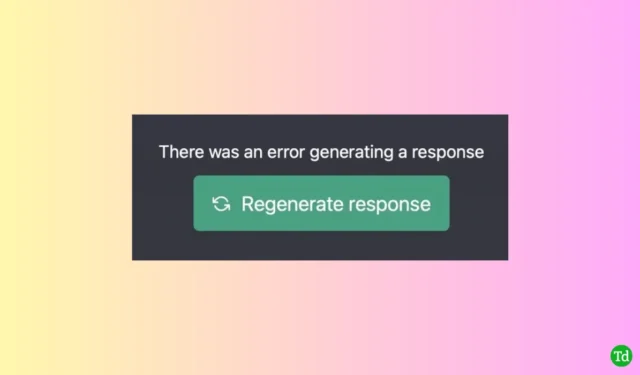
Die technologische Revolution zielte stets darauf ab, unser Leben komfortabler zu gestalten, sei es über unsere Mobilgeräte, das Internet oder Desktop-Computer. Derzeit wächst die Meinung, dass Tools wie ChatGPT den für verschiedene Aufgaben erforderlichen menschlichen Arbeitsaufwand erheblich reduzieren könnten.
Nach seiner Einführung hat ChatGPT weltweit Milliarden von Benutzern angezogen. Viele hatten jedoch Schwierigkeiten beim Generieren von Antworten. Wenn Sie zu denen gehören, die dieses Problem haben, bietet dieses Tutorial wichtige Schritte zum Beheben des Fehlers beim Generieren einer Antwort auf ChatGPT .
Ein Fehler ist aufgetreten. Wenn dieses Problem weiterhin besteht, wenden Sie sich bitte über unser Hilfecenter unter help.openai.com an uns. Hoher Datenverkehr auf der Website oder andere Faktoren können zu diesem Problem beitragen. Lassen Sie uns ohne weitere Umschweife in die Lösungen eintauchen.
So beheben Sie das Problem „Beim Generieren einer Antwort ist ein Fehler aufgetreten“ bei ChatGPT
Das Auftreten von Fehlern kann frustrierend sein, insbesondere wenn Sie die Funktionen von ChatGPT erkunden möchten. Die gute Nachricht ist, dass die meisten Fehler leicht behoben werden können. Hier sind mehrere Methoden, mit denen Sie versuchen können, das Problem zu beheben:
1. Aktualisieren Sie Ihren Browser-Tab
Häufig wird dieser Fehler auch dann angezeigt, wenn die Webanwendung geöffnet ist. Stellen Sie zunächst sicher, dass der Browser-Tab, auf dem ChatGPT gehostet wird, aktiv ist, und versuchen Sie, die Seite zu aktualisieren. Eine instabile Internetverbindung kann diese Fehler ebenfalls verursachen, da ChatGPT möglicherweise Schwierigkeiten hat, wichtige Daten abzurufen. Denken Sie daran, dass laufende Unterhaltungen verloren gehen können, wenn die Seite nicht richtig geladen wird. Kopieren Sie daher bei Bedarf alle wichtigen Texte. Wenn das Problem durch das Aktualisieren nicht behoben wird, versuchen Sie, einen neuen Chat in einem anderen Tab zu starten.
2. Begrenzen Sie die Länge Ihrer Eingabe
ChatGPT ist zwar darauf ausgelegt, Informationen schnell zu verarbeiten, aber zu lange Eingabeaufforderungen können das System verwirren. Versuchen Sie, Ihre Anfragen kurz und bündig zu halten, um bessere und schnellere Ergebnisse zu erzielen. Obwohl es eine Zeichenbeschränkung von 2048 gibt, ist es ratsam, Ihre Fragen in einem kürzeren Rahmen zu formulieren, um Fehler zu vermeiden.
3. Melden Sie sich erneut bei ChatGPT an
Manchmal kann dieser Fehler gegen Ende Ihrer Sitzung auftreten. Da jede Verwendung von ChatGPT als eine einzelne Sitzung zählt, ist es nicht ungewöhnlich, dass Sie sich erneut anmelden müssen. Wenn dieser Fehler wiederholt auftritt, sollten Sie sich abmelden und dann erneut anmelden, um Ihre Sitzung zu aktualisieren.
4. VPN- und Proxy-Verbindungen deaktivieren
VPNs und Proxy-Dienste erhöhen zwar Ihre Online-Sicherheit, können aber unbeabsichtigt den Zugriff auf bestimmte Ressourcen blockieren. Durch die vorübergehende Deaktivierung dieser Verbindungen können die Antwortgenerierungsfehler von ChatGPT behoben werden, indem eine reibungslosere Verbindung ermöglicht wird.
5. Überprüfen Sie den OpenAI-Serverstatus
In den ersten Tagen nach dem Start kam es bei ChatGPT aufgrund des überwältigenden Benutzerverkehrs zu zahlreichen Abstürzen, die sogar die Entwickler überraschten. Obwohl die Serverfunktionen inzwischen verbessert wurden, sollten Sie den ChatGPT-Serverstatus überprüfen , um festzustellen, ob anhaltende Probleme vorliegen, die die Antwortgenerierung beeinträchtigen könnten.
6. Leeren Sie den Browser-Cache
Ein Browser-Cache ist für den schnellen Zugriff auf häufig besuchte Websites nützlich, ein beschädigter Cache kann jedoch zu Leistungsproblemen führen. So leeren Sie Ihren Cache in Chrome:
- Navigieren Sie zu Chrome > Einstellungen > Datenschutz und Sicherheit .
- Wählen Sie „Browserdaten löschen“ , gehen Sie zu „Erweitert“ und stellen Sie den Zeitraum auf „ Gesamte Zeit“ ein . Aktivieren Sie alle Optionen außer Passwörter und Anmeldedaten und klicken Sie dann auf „ Daten löschen“ .
7. Browsererweiterungen deaktivieren
Obwohl Browsererweiterungen zusätzliche Funktionen bieten, können sie manchmal mit Anwendungen wie ChatGPT in Konflikt geraten. Um das Problem zu beheben, deaktivieren Sie verdächtige Erweiterungen:
- Besuchen Sie chrome://extensions/ in Ihrem Chrome-Browser.
- Identifizieren Sie problematische Erweiterungen und klicken Sie auf die Schaltfläche „Entfernen“ neben ihnen.
- Starten Sie Ihren Browser neu und prüfen Sie, ob das Problem weiterhin besteht.
8. Browsereinstellungen zurücksetzen
Wenn bei Ihnen regelmäßig Zugriffsprobleme auftreten, kann das Zurücksetzen Ihrer Browsereinstellungen auf die Standardeinstellungen hilfreich sein:
- Öffnen Sie Chrome und gehen Sie zu chrome://settings .
- Klicken Sie auf „Einstellungen zurücksetzen“ und wählen Sie „Einstellungen auf ursprüngliche Standardwerte zurücksetzen“ aus .
- Bestätigen Sie mit einem Klick auf Einstellungen zurücksetzen .
9. Versuchen Sie es mit einem anderen Browser
Wenn die oben genannten Schritte das Problem nicht behoben haben, lohnt es sich möglicherweise, einen anderen Browser auszuprobieren. Verschiedene Plattformen können zu unterschiedlichen Ergebnissen führen, was dazu beitragen kann, Antworten über ChatGPT ohne Fehler zu generieren.
10. Wenden Sie sich an den Support
Wenn Sie alle vorgeschlagenen Methoden erfolglos ausprobiert haben, wenden Sie sich an das OpenAI-Supportteam. Sie erreichen den technischen Support unter [email protected] für technische Fragen oder besuchen Sie Help OpenAI für allgemeine Anfragen.
Abschluss
Zusammenfassend lässt sich sagen, dass die Behebung der Meldung „Beim Generieren einer Antwort ist ein Fehler aufgetreten“ auf ChatGPT im Allgemeinen machbar ist. Die meisten Fehler lassen sich auf hohe Serverauslastungen oder Verbindungsprobleme zurückführen, und ein einfaches Aktualisieren der Seite kann oft ausreichen. Wenn Sie weitere Fragen haben, können Sie unten gerne einen Kommentar hinterlassen.




Schreibe einen Kommentar